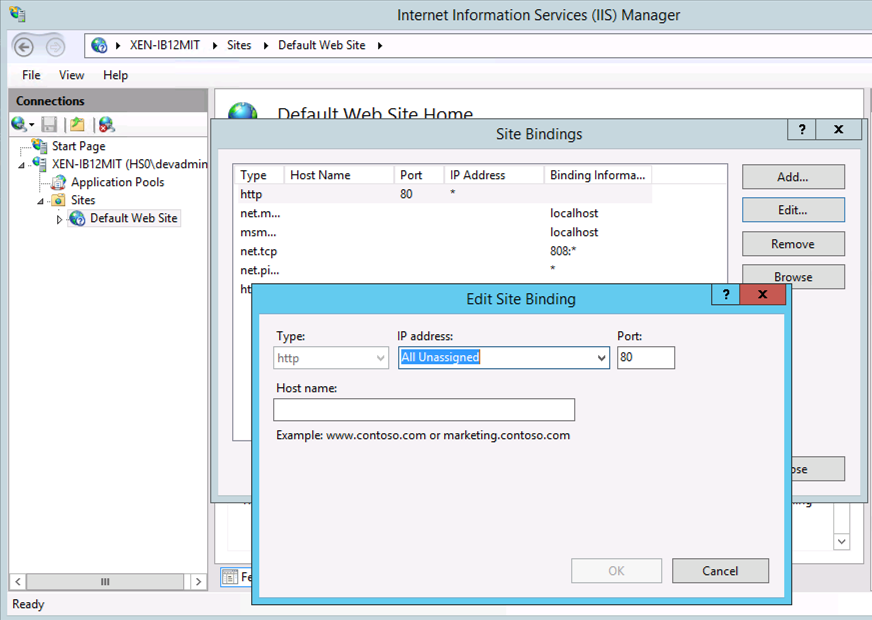Antes de instalar Integration Broker, debe preparar el sistema Windows.
Integration Broker es compatible con los siguientes sistemas operativos.
- Windows Server 2008 R2
- Windows Server 2012
- Windows Server 2012 R2
Requisitos previos
- Determine cómo se va a implementar Integration Broker.
Considere lo siguiente.
- ¿Se van a utilizar varias instancias de Integration Broker?
El uso de varias instancias resulta útil para conseguir una alta disponibilidad y por motivos de equilibrio de carga.
- Si se utilizan varias instancias de Integration Broker, es preferible instalar una por cada instancia de Windows Server.
- Si la implementación distribuye gran cantidad de tráfico, es preferible utilizar al menos una instancia de Integration Broker para sincronizar con VMware Identity Manager y al menos otra para proporcionar el inicio de sesión único (SSO).
- En caso afirmativo, ¿se utilizarán equilibradores de carga?
Si en la implementación se utilizan varias instancias de Integration Broker par alta disponibilidad o por motivos de equilibrio de carga, considere instalarlas detrás de uno o varios equilibradores de carga.
- ¿Se van a utilizar varias instancias de Integration Broker?
- Verifique que Windows Server 2008 R2, Windows Server 2012 o Windows Server 2012 R2 estén instalados con las actualizaciones más recientes. Para buscar actualizaciones, seleccione .
- Instale .NET Framework 3.5. Al instalar .NET, se instala la versión 3.5 como una función. Si se utiliza Windows Server 2008 R2, asegúrese de seleccionar Activación WCF. Si se utiliza Windows Server 2012 o 2012 R2, asegúrese de seleccionar Activación HTTP.
- Descargue e instale Microsoft Visual J#® 2.0 Redistributable Package - Second Edition. Según el sistema operativo que utilice, es posible que necesite descargar la versión de 32 o 64 bits de Microsoft Visual J#.
- Configure IIS 7 o 7.5 para Windows Server 2008 R2, IIS 8 para Windows Server 2012, o IIS 8.5 para Windows Server 2012 R2.
Nota: Si va a instalar IIS 7, hágalo en modo de compatibilidad de administración con 6.0. Si esta es la única instancia de IIS 7, deberá instalar también las herramientas de administración.
- Para Windows Server 2012 o 2012 R2, seleccione los siguientes funciones, servicios de funciones y características. Puede seleccionarlas en el Administrador de servidores mediante el Asistente para agregar funciones y características.
Características - Características de .NET Framework 3.5
- .NET Framework 3.5 (incluye .NET 2.0 y 3.0)
- Activación HTTP
- IIS Hostable Web Core
- Servicio de activación de procesos de Windows
- Extensión WinRM IIS
- Compatibilidad con WoW64
Por ejemplo:
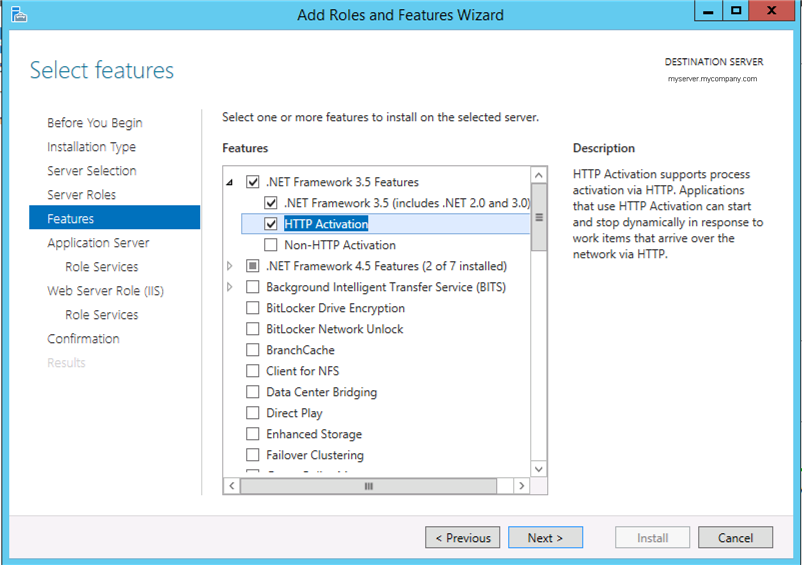
Funciones - Servidor de aplicaciones
- Servidor web (IIS)
- Servidor de archivos
Por ejemplo:
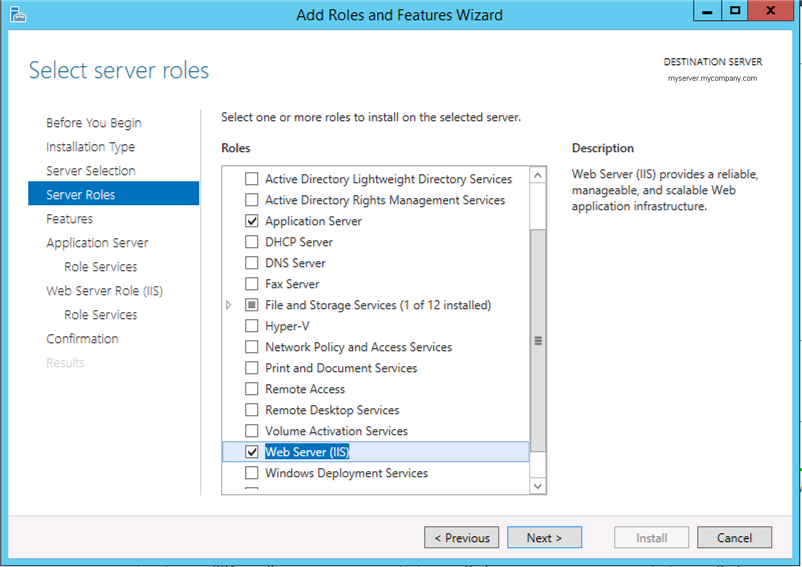
Servicios de función Servicios de función Servidor de aplicaciones - .NET Framework 4.5
- Acceso de red COM+
- Compatibilidad con servidor de web (IIS)
- Soporte del servicio de activación de procesos de Windows
- Activación HTTP
- Servidor web
- Características comunes de HTTP
- Documento predeterminado
- Exploración del directorio
- Errores de HTTP
- Contenido estático
- Redireccionamiento HTTP
- Estado y diagnósticos
- Registro de HTTP
- Herramientas de registro
- Monitor de solicitudes
- Seguimiento
- Rendimiento
- Compresión de contenido estático
- Compresión de contenido dinámico
- Seguridad
- Filtrado de solicitudes
- Autenticación básica
- Autenticación de asignación de certificado de cliente
- Autenticación codificada
- Autenticación de asignación de certificado de cliente de IIS
- Restricciones de IP y de dominio
- Autorización de URL
- Autenticación de Windows
- Desarrollo de aplicaciones
- Herramientas de administración
- Consola de administración de IIS
- Compatibilidad de administración de IIS 6
- Herramientas y scripts de administración de IIS
- Características comunes de HTTP
Por ejemplo:
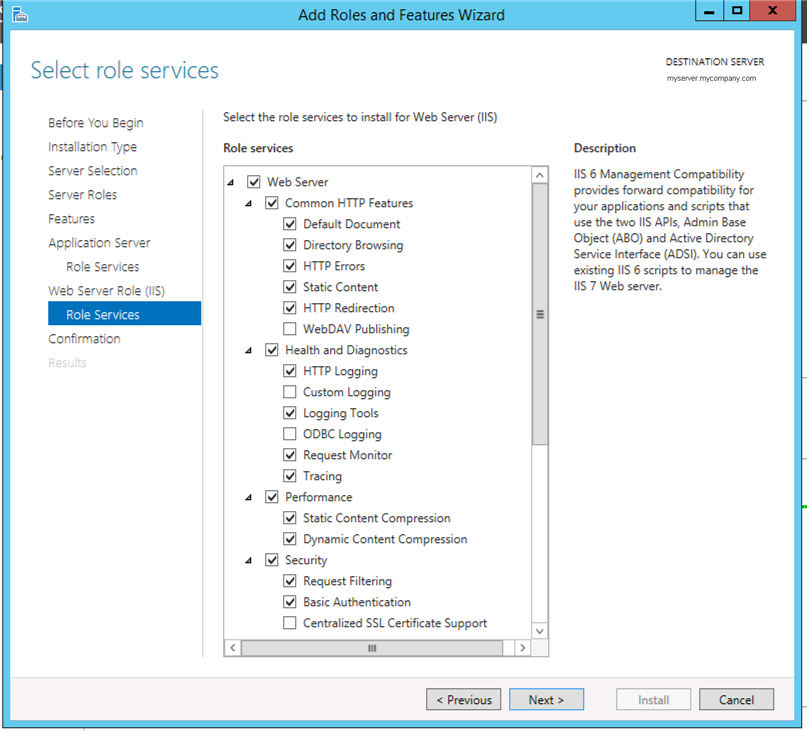
- Características de .NET Framework 3.5
- Para Windows Server 2008, seleccione las funciones siguientes. Puede seleccionarlas en el Administrador de servidores mediante el Asistente para agregar funciones y características.
- Servidor de aplicaciones
- Servidor web (IIS)
- Servidor de archivos
- Configure un grupo de aplicaciones. Puede utilizar el grupo de aplicaciones predeterminado o crear un grupo de aplicaciones dedicado a Integration Broker.
Nota: Consulte las matrices de interoperabilidad de productos de VMware en http://www.vmware.com/resources/compatibility/sim/interop_matrix.php para verificar la información de la versión.
Procedimiento
Qué hacer a continuación
Invoke-Command, consulte
Un problema de memoria impide configurar correctamente Integration Broker.
A continuación, implemente y configure Integration Broker.